

Gina Barrow가 마지막으로 업데이트 : August 24, 2021
"가장 효율적인 방법은 데이터 전송 PC ~ Android 전화?"
파일 전송은 확실히 발전했고 시간이 지남에 따라 더 좋아졌습니다. 그리고 단계는 분 단위로 쉬워지고 있습니다! 유선, 무선, 온라인 및 타사 소프트웨어를 사용할 수 있습니다. 많은 방법이 있습니다 PC에서 Android로 데이터 전송 그리고 대부분은 몇 번의 탭과 클릭만으로 가능합니다.
오늘은 컴퓨터와 Android 스마트폰 간의 데이터 전송에 대해 이야기하고 어떤 옵션이 가장 좋고 어떤 것이 가장 빠른지 선택하겠습니다.
부품 1. 컴퓨터에서 Android 스마트폰으로 데이터 전송 - 유선 옵션부품 2. FoneDog-Phone Transfer 사용 - 권장 방법3 부분. PC에서 Android로 데이터를 전송할 때 백업 및 동기화 사용4 부분. Bluetooth를 통해 PC에서 Android로 데이터 전송5부. WeTransfer를 사용하여 PC에서 Android로 대용량 파일 이동6 부. 개요
대부분의 사람들은 파일 전송을 유선 전송으로 생각할 것입니다. 글쎄, 이 과정은 거의 고전적인 방법 중 하나이며 여전히 한 번도 빠뜨리지 않았습니다. 일반적으로 USB 케이블 파일 전송은 대량 또는 다중 전송이 필요한 경우에 자주 사용됩니다.
USB를 사용하여 PC에서 Android로 데이터를 전송할 때 고려할 사항은 많지 않습니다. 사용 중인 케이블이 컴퓨터와 스마트폰 모두와 호환되는지 확인하기만 하면 됩니다. USB 케이블로 파일을 전송하는 방법에 대한 자세한 설명은 다음과 같습니다.
사진, 동영상 및 기타 대용량 파일은 USB 파일 전송에 적합합니다. 이렇게 하면 전송 프로세스 중에 발생할 수 있는 문제를 방지할 수 있습니다.
PC에서 많은 클릭을 잘 하고 싶지 않다면, FoneDog-전화 전송 당신이 필요로하는 것입니다. 전송을 지원하는 광범위한 파일을 제공하고 거의 모든 종류의 장치 및 운영 체제와 호환되는 소프트웨어 솔루션입니다.
전화 전송
iOS, Android 및 Windows PC간에 파일을 전송하십시오.
컴퓨터에서 쉽게 문자 메시지, 연락처, 사진, 비디오, 음악을 전송하고 백업 할 수 있습니다.
최신 iOS 및 Android와 완벽하게 호환됩니다.
무료 다운로드

스마트폰 간에 데이터를 전송할 수 있게 해주며, iOS에서 iOS로, 안드로이드에서 안드로이드로, iOS에서 Android로 (반대의 경우도 마찬가지), PC에서 Android로, PC에서 iOS로, 그리고 그 반대의 경우도 마찬가지입니다. 서로 다른 종류의 파일을 동시에 자유롭게 전송할 수 있다고 상상해 보십시오.
이 소프트웨어 솔루션을 다운로드하여 컴퓨터에 설치하고 Android 전화를 연결하기만 하면 됩니다. 가장 사용자 친화적 인 인터페이스를 가지고 있기 때문에 소프트웨어 메뉴를 쉽게 이동할 수 있습니다.
이 다음 옵션에는 하드웨어 액세서리가 필요하지 않습니다. PC에서 Android로 데이터를 전송하려면 Google 계정만 있으면 됩니다. 인터넷은 데이터를 전송하는 것처럼 일을 더 쉽고 편리하게 만들었습니다. Google 드라이브는 문서, 사진, 동영상 등과 같은 다양한 종류의 파일을 보관하고 저장할 수 있는 온라인 플랫폼입니다. 주로 제공합니다 15GB 그건 그렇고, 업그레이드가 가능하지만 지불하는 무료 계정입니다.
최근 Google 드라이브와 Google 포토 업로더가 병합되어 백업 및 동기화로 이름이 변경되었습니다. 랩톱에 이미 설치되어 있을 수 있지만 어쨌든 언제든지 다운로드할 수 있습니다.
백업 및 동기화 도구의 동기화 옵션은 Google 드라이브와 내 컴퓨터의 두 가지로 나뉩니다. Google 드라이브는 원래 앱과 동일하게 작동하며 컴퓨터의 앱 내부에 저장된 파일만 동기화합니다. 내 컴퓨터는 이 섹션에 저장된 모든 파일과 폴더를 이동하지 않고 동기화하는 새로운 기능입니다. Google 드라이브 폴더.
백업 및 동기화를 다운로드하고 설치하는 방법은 다음과 같습니다.
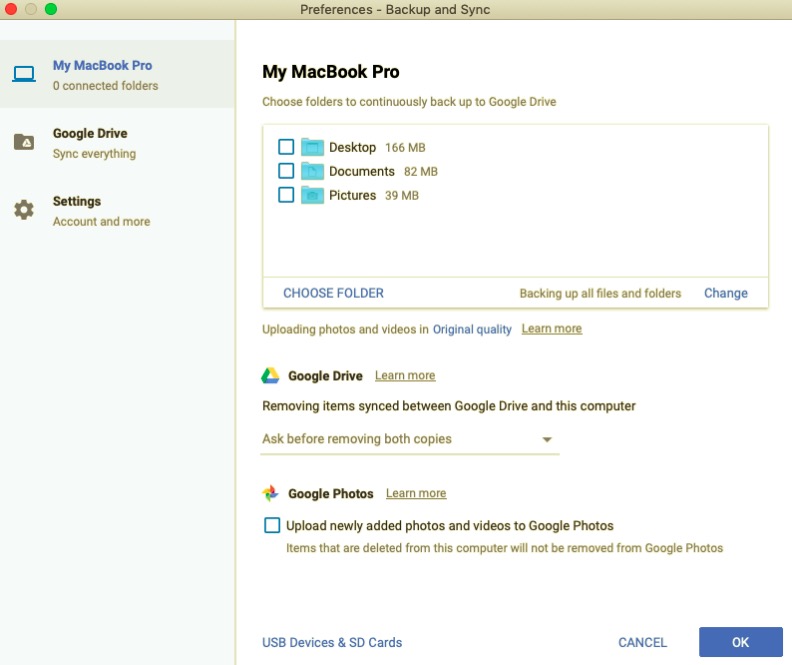
방법에 대한 또 다른 무선 옵션 PC에서 안드로이드로 데이터 전송 블루투스를 활용하는 것입니다. 사실, 그것은 오늘날에도 여전히 매우 유용한 구식 방법 중 하나입니다.
Bluetooth는 대부분의 PC 및 Android 장치에서 사용할 수 있으므로 이 기능이 내장된 사람이라면 누구나 언제든지 액세스할 수 있습니다. 이 전송 옵션을 시도하는 데 관심이 있는 경우 다음 단계를 수행할 수 있습니다.
Bluetooth가 할 수 없는 유일한 것은 더 큰 파일을 보내는 것입니다.
왜 WeTransfer인가? 사용하기 쉽고 일반 이메일보다 더 많은 공간을 제공하기 때문입니다. 일반적으로 일반적인 이메일은 25MB 이하만 지원하므로 파일이 더 크면 전송하는 것이 상당히 답답합니다.
PC에서 Android로 데이터를 전송하려면 WeTransfer를 사용하기만 하면 됩니다. 단계도 꽤 앞서 있습니다. 살펴보세요.
이제 스마트폰의 파일에 액세스하려는 경우 동일한 이메일 주소를 사용할 수 있습니다. 이메일을 열고 안드로이드 기기에 파일을 다운로드하기만 하면 됩니다.
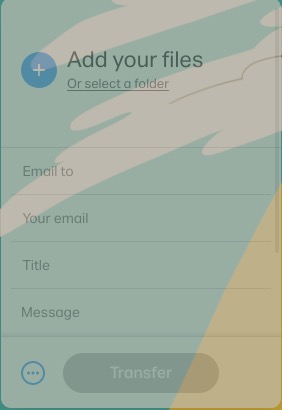
사람들은 또한 읽습니다iPhone에서 iPhone으로 데이터를 전송하는 방법iPhone에서 Android로 데이터를 전송하는 방법에 대한 안내
다음은 5가지 효과적인 방법입니다. PC에서 안드로이드로 데이터 전송 하지만 아직 더 있습니다. 각 방법에는 고유한 강점과 약점이 있으며 전송하려는 데이터의 양에 따라 다릅니다.
이 방법들 중에서 FoneDog-전화 전송 많은 파일 유형을 지원하고 대부분의 장치와 호환되기 때문에 아마도 가장 유연할 것입니다. 이 방법 중 하나를 시도하고 직접 확인하십시오!
코멘트 남김
Comment
전화 전송
FoneDog Phone Transfer를 사용하면 iPhone, Android, iOS 및 컴퓨터에서 손실없이 데이터를 어디서나 전송할 수 있습니다. 사진, 메시지, 연락처, 음악 등
무료 다운로드Hot Articles
/
흥미있는둔한
/
단순한어려운
감사합니다! 선택은 다음과 같습니다.
우수한
평가: 4.6 / 5 ( 89 등급)